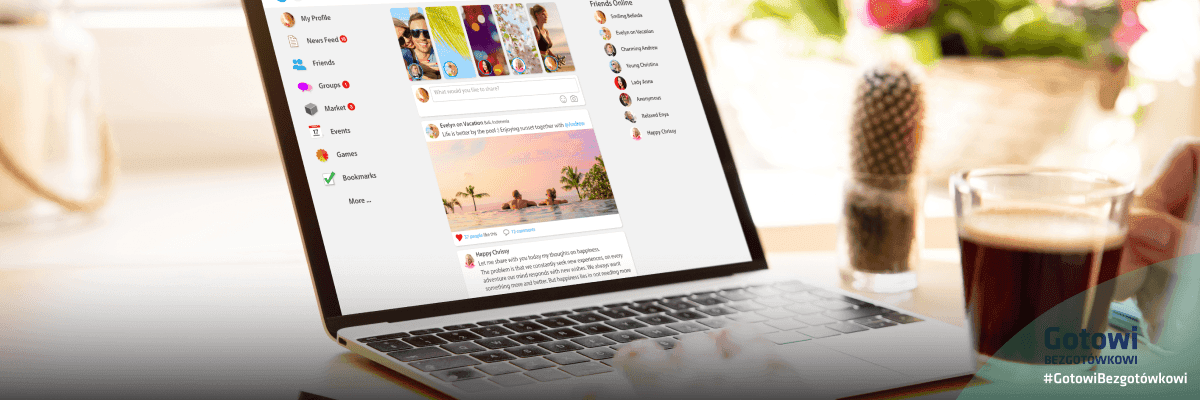Jak założyć, prowadzić oraz jak usunąć konto na Facebooku – praktyczny poradnik
Facebook stał się oknem na świat dla miliardów ludzi na całym świecie. Jeśli szukasz starych znajomych, najprościej wpisać ich nazwisko w wyszukiwarkę. Dzięki portalowi zapiszesz się też na zajęcia, dowiesz się o ciekawych wydarzeniach w Twojej okolicy, przede wszystkim jednak utrzymasz kontakt z bliskimi i przyjaciółmi. Chcesz dołączyć do tej wielkiej społeczności, ale nie wiesz jak? Przeczytaj nasz tekst, by dowiedzieć się, jak korzystać z Facebooka, założyć tam konto, a jeśli Ci się nie spodoba – jak skutecznie je skasować.
O czym przeczytasz w artykule:
- Jak założyć konto na Facebooku?
- Facebook – ustawienia prywatności
- Facebook – jak ustawić zdjęcie profilowe?
- Jak usunąć konto na Facebooku?
Czytaj też: Jakie komunikatory wybrać do rozmów na odległość i jak je zainstalować?
Jak założyć konto na Facebooku?
Korzystanie z Facebooka należy zacząć oczywiście od założenia konta. Nie jest to trudny proces – potrzebujesz do tego sprzętu z dostępem do internetu (telefonu, komputera lub tabletu) oraz adresu e-mail.
- Wejdź na stronę facebook.com i kliknij przycisk „Utwórz nowe konto”.
- Na ekranie pojawi się formularz do wypełnienia: wpisz tam swoje dane (imię, nazwisko, datę urodzenia, numer telefonu lub adres e-mail, opcjonalnie płeć) oraz ustaw bezpieczne hasło.
- Zapoznaj się z regulaminem, a następnie kliknij opcję „Zarejestruj się”.
- Poczekaj na potwierdzenie założenia konta otrzymane na numer telefonu lub adres e-mail. Dopiero po tym, jak klikniesz w przesłany, link Twoje konto na Facebooku zostanie utworzone.
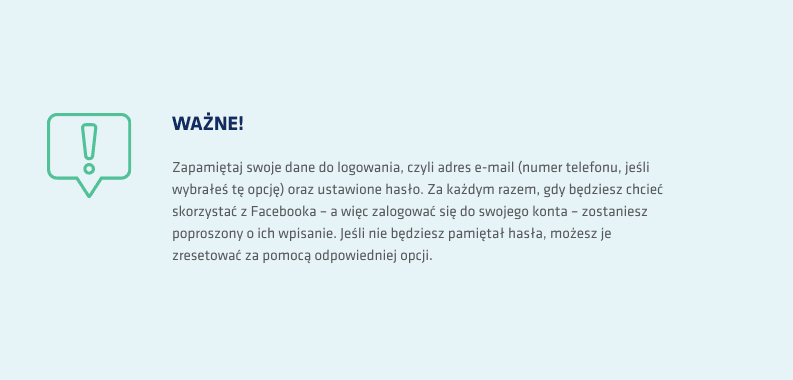
Facebook – ustawienia prywatności
Możesz odnosić wrażenie, że dostęp do Twojej ściany (walla) na Facebooku – czyli miejsca, gdzie wyświetla się wszystko, co wrzucasz na portal – mają tylko Twoi znajomi i osoby, którym na to pozwalasz. To niestety złudne odczucie: jeśli nie wdrożysz odpowiednich ustawień prywatności, Facebook da możliwość wglądu w Twoje zdjęcia, posty czy polubienia każdemu, kto będzie chciał i kto wejdzie w Twój profil.

Dlatego tak ważne jest odpowiednie zabezpieczenie danych. Aby sprawdzić, jakie są ustawienia Twojego konta:
- Wejdź na stronę główną Facebooka.
- Kliknij w swoje zdjęcie profilowe (w prawym górnym rogu).
- Wybierz „Ustawienia i prywatność”, a następnie „Ustawienia”.
- Przejdź do zakładki „Prywatność” – znajdziesz ją po lewej stronie ekranu.
Zobaczysz długą listę osobistych ustawień: zdecyduj, co chcesz udostępnić znajomym, co wszystkim użytkownikom Facebooka, a co zostawić tylko dla siebie.

Ważne jest również odpowiednie zadbanie o ochronę Twoich danych, takich jak numer telefonu czy adres e-mail. W tym celu:
- Wejdź na stronę główną Facebooka.
- Kliknij w swoje zdjęcie profilowe (w prawym górnym rogu).
- Wybierz „Ustawienia i prywatność”, a następnie „Kontrola prywatności”.
- Kliknij w pierwszy kafelek „Kto może zobaczyć, co udostępniasz”. Sprawdź, kto widzi Twój adres e-mail, numer telefonu, datę urodzenia itd. Jeśli chcesz zmienić te ustawienia prywatności, Facebook pozwala zrobić to właśnie tutaj.

Czytaj też: Cyberataki – jak się przed nimi chronić?
Facebook – Jak ustawić zdjęcie profilowe?
Utworzyłeś konto na Facebooku, zadbałeś o odpowiednie ustawienia prywatności, czas więc na rozpoczęcie korzystania z tego portalu. Zapewne wiesz, że powstał on po to, by ludziom łatwiej się było kontaktować – dlatego na początek… warto dać się rozpoznać.

Jak ustawić zdjęcie profilowe na Facebooku?
- Kliknij w szare kółeczko z konturem człowieka w prawym górnym rogu.
- Otworzy się Twoja ściana, czyli Twój profil. Przy tym samym szarym kółeczku będzie się teraz znajdować ikonka aparatu.
- Kliknij w nią – pojawi się opcja wyboru zdjęcia z galerii (czyli zdjęć, które już wgrałeś na swój profil albo na których zostałeś oznaczony), wgrania zdjęcia z dysku Twojego komputera („Dodaj zdjęcie”) albo włączenia przedniej kamery w telefonie i zrobienia zdjęcia w danym momencie.
- Wybierz odpowiednią opcję, konkretne zdjęcie i kliknij „Zapisz”.
Aby zmienić zdjęcie profilowe, postępuj według tego samego schematu.
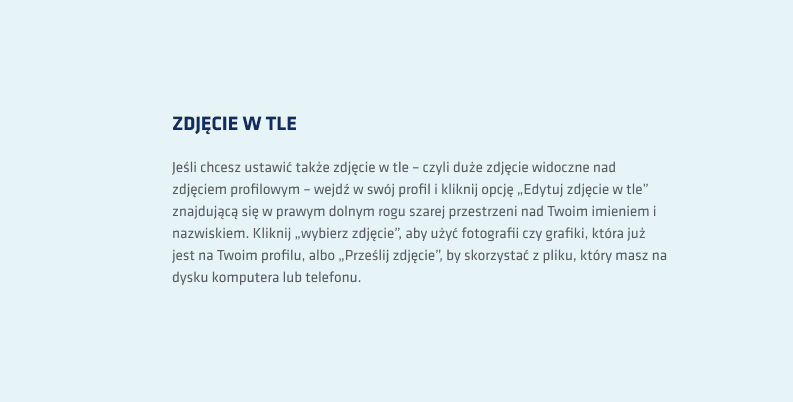
Jak korzystać z Facebooka?
Korzystanie z Facebooka jest bardzo proste i intuicyjne. Aby znaleźć znajomych, profile ulubionych restauracji czy miejsc, wpisz ich dane w lewym górnym rogu, na belce z napisem „Szukaj na Facebooku”.
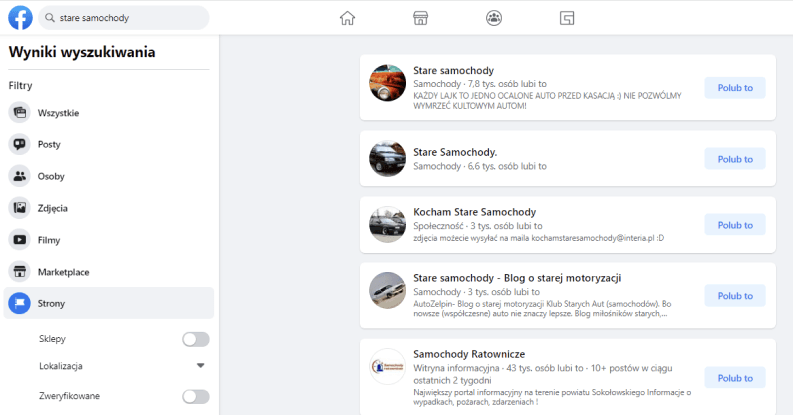
Profile, które Cię interesują, dodawaj do ulubionych, aby być na bieżąco z tym, co wrzucają: to mogą być ciekawostki, informacje o organizowanych wydarzeniach, promocjach czy konkursach. Jeśli chcesz, możesz wchodzić w interakcje: komentować, dodawać reakcje (zarówno te pozytywne, jak i negatywne), a nawet podawać posty dalej. Po kliknięciu w przycisk „Udostępnij” pojawi się opcja wyboru, czy chcesz umieścić post na swojej ścianie, gdzie zobaczą to Twoi znajomi, czy jedynie przesłać go w wiadomości prywatnej do wybranych osób. Messenger – czyli komunikator, który pozwala na rozmowy prywatne – jest dostępny w poziomu przeglądarki na komputerze. Jeśli jednak korzystasz z Facebooka na urządzeniu mobilnym, musisz ściągnąć osobną aplikację.
Wiele osób traktuje Facebooka jako pamiętnik: wrzuca tam zdjęcia z ważnych wydarzeń, wakacji, informuje o swoich przemyśleniach czy stanie zdrowia. Jeśli chcesz dodać taki post na swojej ścianie, umieść go w okienku, które pojawia się, gdy wchodzisz na stronę główną (szare pole z tekstem „O czym myślisz?”), a następnie kliknij „Opublikuj”.
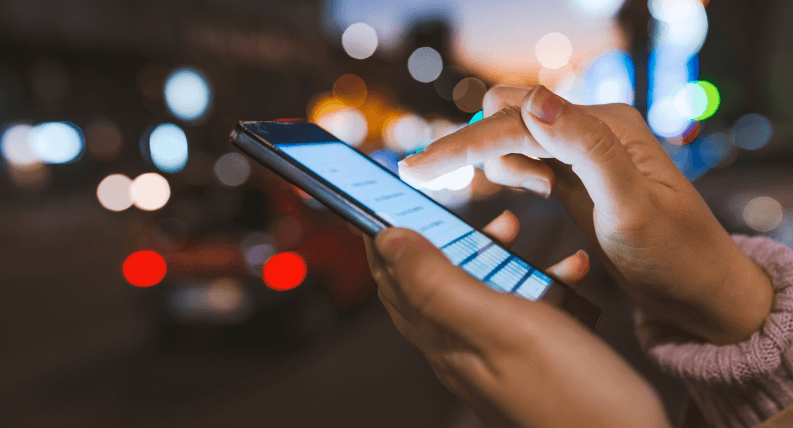
Facebook to świetne narzędzie nie tylko do utrzymywania znajomości, lecz także do szukania nowych! Warto zapisać się do grup – czyli społeczności ludzi zainteresowanych danym tematem. Są grupy dla miłośników dziergania, kuchni wegańskiej, konkretnych gier, majsterkowania… Obojętne, jakie masz hobby – na pewno powstało już miejsce dla osób, które dzielą się swoją pasją. Znajdziesz je, wpisując w wyszukiwarkę odpowiednie hasło np. „kawa”, „drewno” czy „Simsy”. Po załadowaniu wyników po lewej stronie kliknij „Grupy”, by zawęzić wyszukiwanie tylko do nich. Pozostaje tylko wybrać najlepszą – albo zapisać się do wszystkich. W grupach możesz odpowiadać na posty, wrzucać swoje, pytać o rady, ale i chwalić się osiągnięciami. To fantastyczne kopalnie wiedzy i świetne miejsce na znalezienie znajomych, z którymi łączy Cię wspólna pasja.
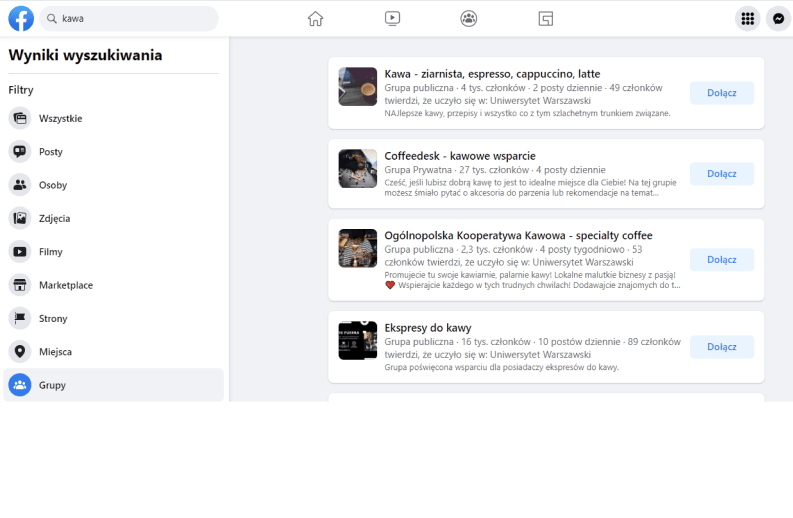
Jak usunąć konto na Facebooku?
Założyłeś Facebooka, korzystałeś z niego, ale uznałeś, że ostatecznie to nie dla Ciebie? Tak też się zdarza. W takiej sytuacji warto wiedzieć, jak usunąć Facebooka skutecznie. Masz dwie opcje. Pierwsza to dezaktywacja konta – możesz usunąć swoje konto, ale zostawić sobie furtkę na wypadek, gdybyś jednak chciał wrócić. Portal nie skasuje wszystkich Twoich danych i jeśli zdecydujesz się kiedyś na reaktywację konta, nie będziesz musiał zakładać go od nowa.
Druga opcja to ostateczne skasowanie konta – skutecznie i na zawsze. W tym przypadku wszystkie Twoje dane zostaną usunięte, a jeśli kiedyś będziesz chciał wrócić na Facebooka, będziesz musiał rejestrować się i podawać wszystkie informacje od nowa.
Jak usunąć konto na Facebooku lub je dezaktywować?
- Kliknij w swoje zdjęcie profilowe w prawym górnym rogu strony.
- Wybierz „Ustawienia i prywatność”, a następnie „Ustawienia”.
- Z opcji po prawej stronie wybierz „Twoje informacje na Facebooku”.
- Zjedź kursorem na sam dół, do punktu „Dezaktywacja i usuwanie” i kliknij „Wyświetl”.
- Wybierz jedną z opcji – dezaktywację konta lub usuwanie konta, a następnie wpisz hasło i potwierdź je.
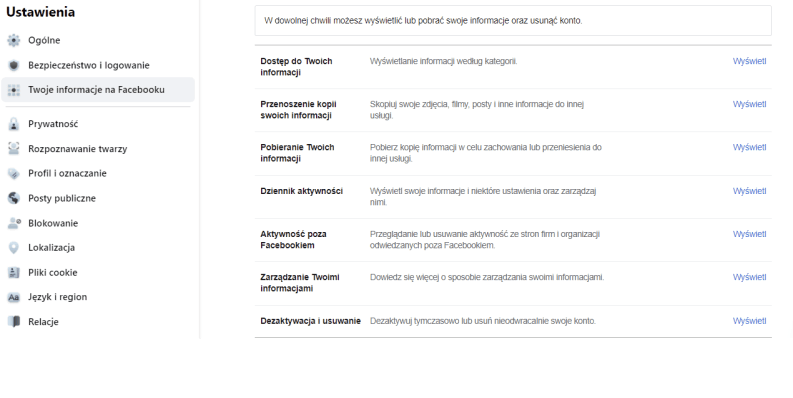
W okresie 30 dni od dnia, w którym usunąłeś konto, możesz jeszcze zmienić zdanie. Jeśli zdecydujesz, że jednak decyzja o skasowaniu profilu na Facebooku była pochopna, możesz ją odwrócić. W tym celu zaloguj się za pomocą swoich danych i wybierz opcję „Anuluj usunięcie”.
Przeczytaj również: Senior w sieci – jak zadbać o jego bezpieczeństwo?